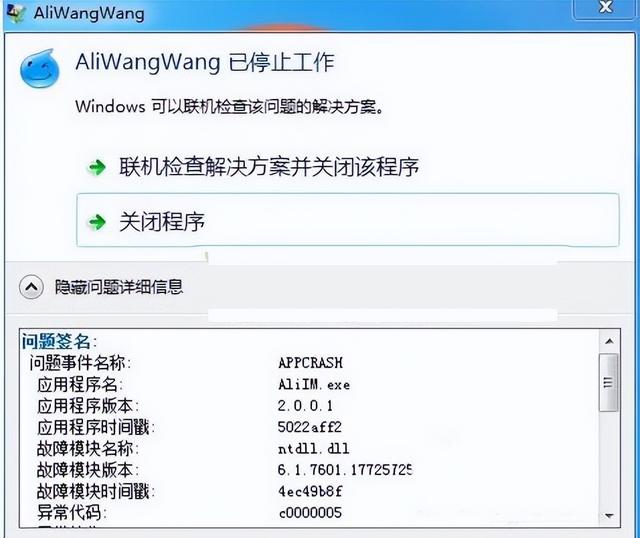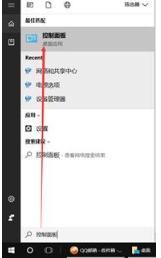知新
本节课我们学习如何去抠出一些毛发边缘,主要用于人像抠图或者宠物抠图,学会此方法就可以自己给自己的证件照换背景颜色啦,之前学的换背景颜色还记得吗?
一、人像抠图
人像抠图和抠冰块的步骤是一样的,本节课需要处理一些细节。
1.钢笔工具抠出身体轮廓,头发部分大致轮廓但要包含碎发;

2.进入通道,进入通道,挑选头发部分明暗对比最明显的通道;
3.复制通道(不破坏原始图像);
4.利用色阶加强通道中头发的明暗对比
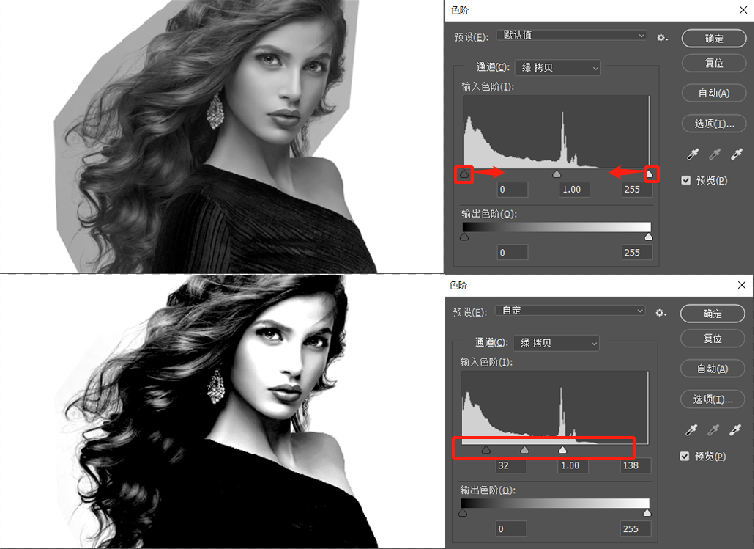
5.Ctrl+通道缩略图载入选区,此时载入的是图像中最亮最白的部分,而头发是黑的暗部,所以需要Ctrl+shift+i反选;
6.单击RGB通道回到复合通道(如果忘记返回RGB复合通道会造成颜色缺失);
7.回到图层面板Ctrl+J原位复制选区,建立浅色(和头发颜色对比明显的颜色即可)背景图层查看效果;
8.将抠图前的人物轮廓图层加蒙版与抠出的头发图层融合;
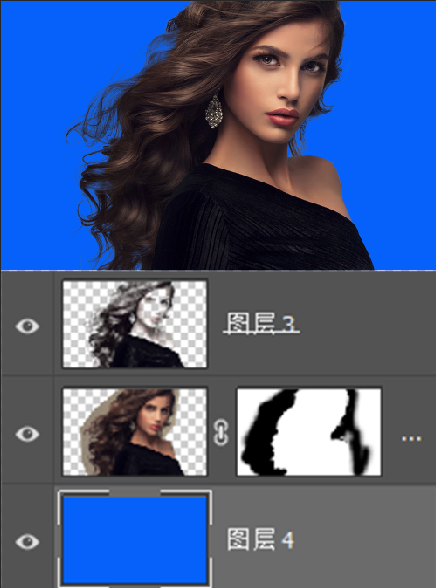
9.回到头发图层,利用加深工具将边缘碎发颜色加深,完成抠图。


二、宠物抠图
宠物毛发颜色多种多样,且毛发边缘碎毛发比较多,所以用另外一种方法。
1.利用魔棒或者快速选择工具抠出大致轮廓
2.在有选区的情况下点击属性栏中的“选择并遮盖住”
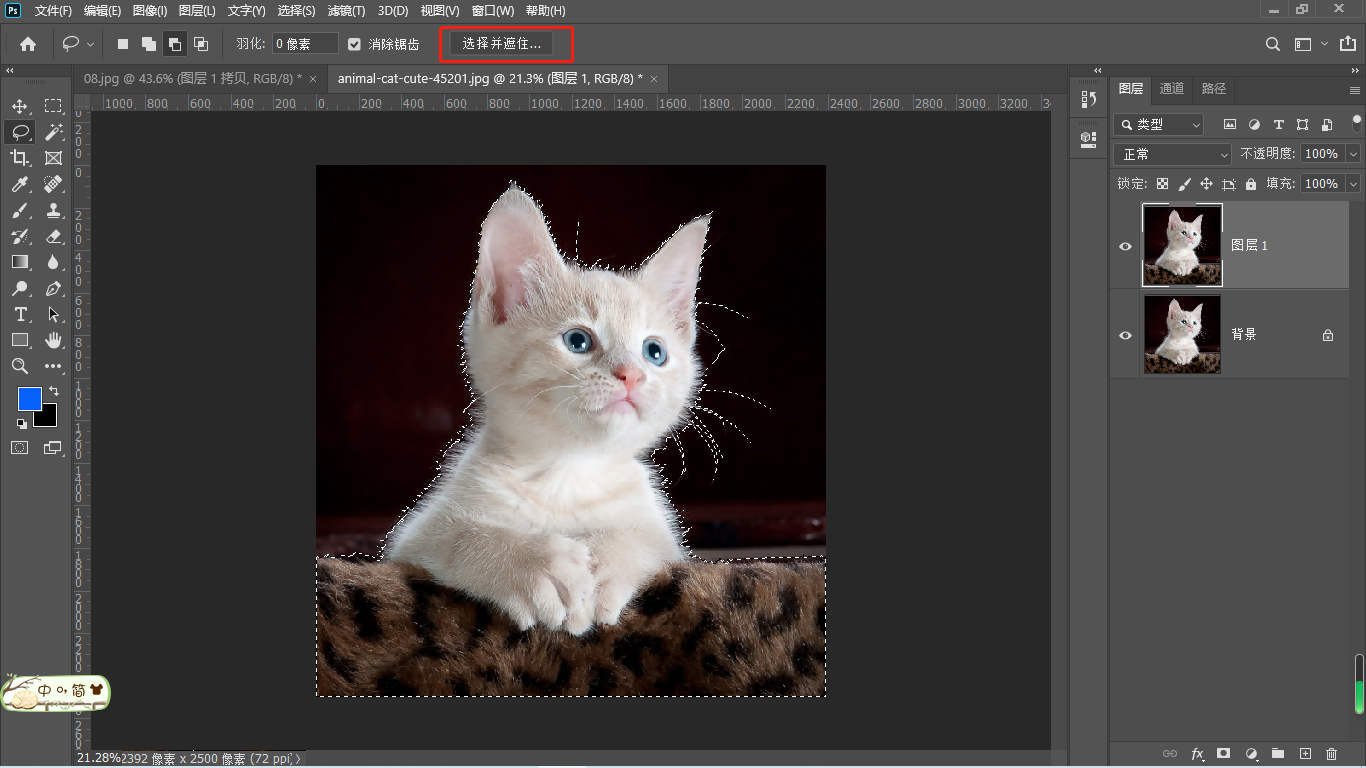
3.用左侧工具栏的“调整边缘画笔工具”在宠物边缘毛发处涂抹一圈,涂抹完成后在右边工具栏找到“净化颜色”并勾选,点击确定即可
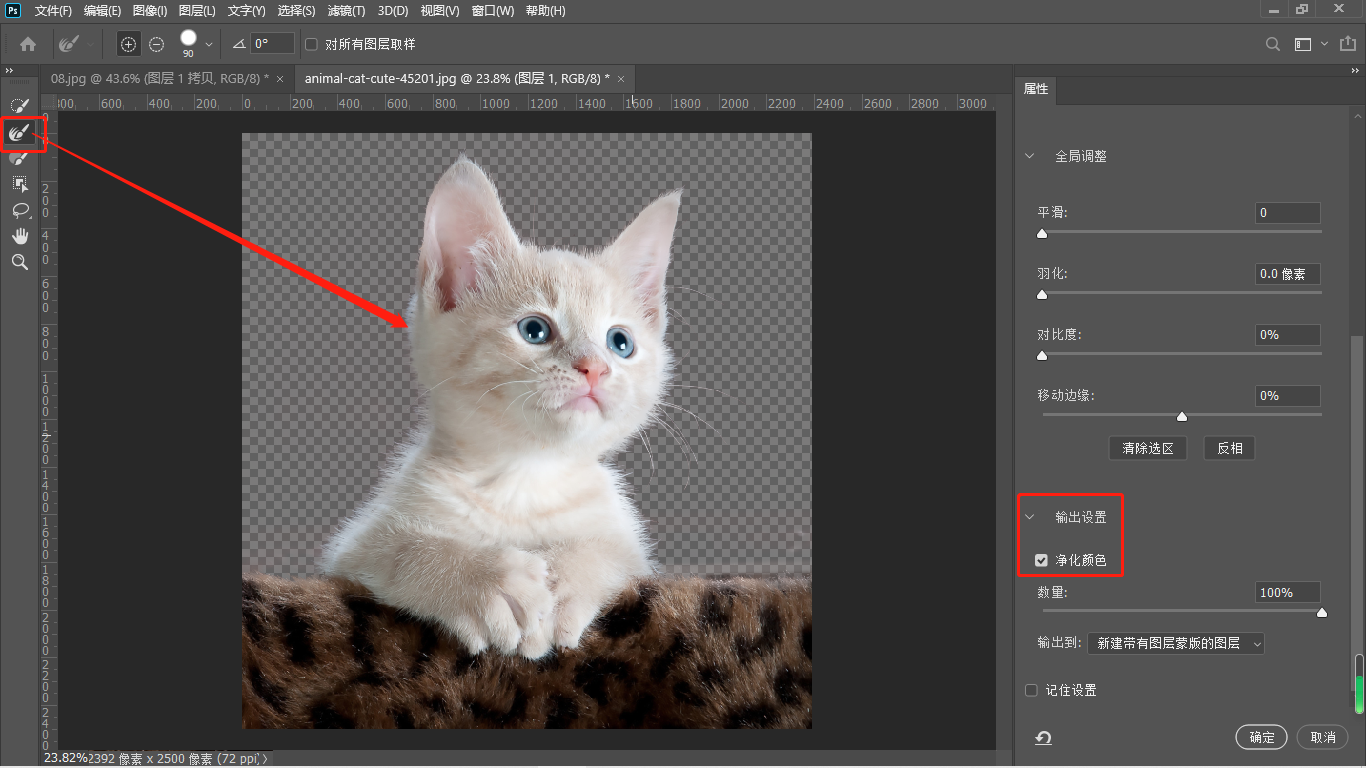
4.创建颜色背景图层查看效果

课程心得
本节课学习了人像细节抠图,将头发边缘碎发完整抠出,此方法注意一定要用色阶加深明暗对比,这样抠出的碎发更完整,学会此方法,再也不用为各种不同颜色背景的证件照发愁啦。同时也学会了宠物抠图,可以抠一些宠物做海报之类的。此方法对电脑配置(主要是显卡)要求较高,老刘头用了5年的笔记本差点带不起来。